Win10系统中怎么修改图片大小?win10图片缩放尺寸的方法
时间:2017-04-25 09:28 来源:www.wb321.com 作者:浏览:次
在我们往一些论坛中上传图片的时候,经常会由于图片过大而无法上传的情况,今天小编给大家分享下在win10系统中使用画图工具缩放图片大小的方法。
步骤:
1、点击【开始菜单】—【windows 附件】—【画图】;
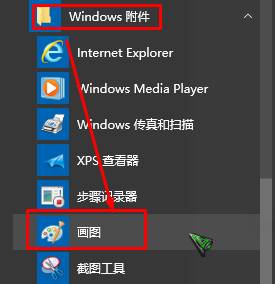
2、点击【文件】—【打开】,打开需要调整尺寸的图片;
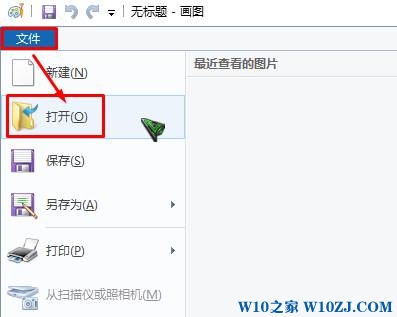
3、点击【重新调整大小】;
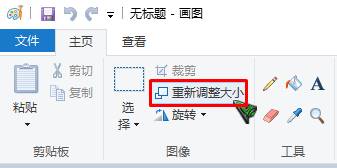
www.w10zj.com
4、我们将【水平】和【垂直】都往下调一点,比如:60,调整完毕后点击确定我们就可以看到图标大小发生了改变。
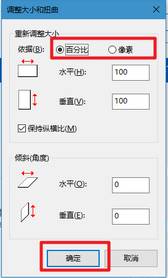
如果觉得依旧不够,我们可以打开继续调整到满意为止,然后点击【文件】—【另存为】,保存到合适的位置即可。

以上就是小编给大家分享的win10图片缩放尺寸的方法
步骤:
1、点击【开始菜单】—【windows 附件】—【画图】;
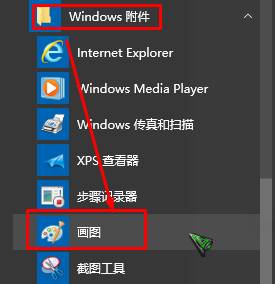
2、点击【文件】—【打开】,打开需要调整尺寸的图片;
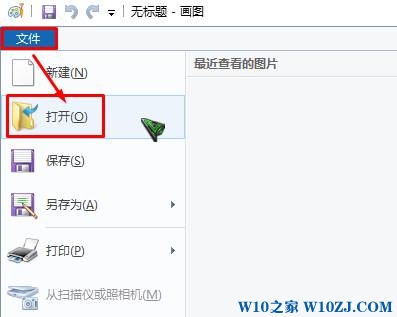
3、点击【重新调整大小】;
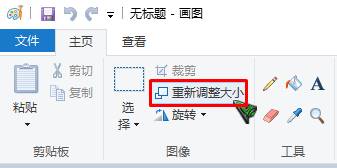
www.w10zj.com
4、我们将【水平】和【垂直】都往下调一点,比如:60,调整完毕后点击确定我们就可以看到图标大小发生了改变。
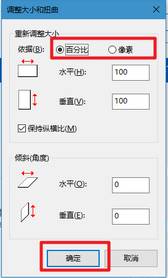
如果觉得依旧不够,我们可以打开继续调整到满意为止,然后点击【文件】—【另存为】,保存到合适的位置即可。

以上就是小编给大家分享的win10图片缩放尺寸的方法
相关推荐:
推荐教程
Win10教程
Win10系统安装教程
Win10系统下载排行
